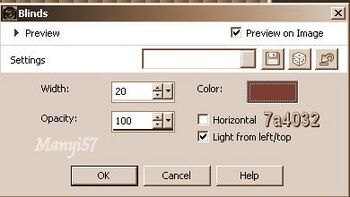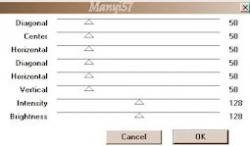-
Édes csokoládé
http://tutoriels-et-creations-joanne.eklablog.com/tag-sweet-chocolat-p599095 
Hozzávalók:
A leckét a Corel X7 programmal készítettem,
de a korábbi verziókkal is elkészítheted a képet.
Mura'sMeister - Perspective TilingEyecandy 5 Nature - Drip
Graphics Plus – Cross ShadowFrischluft - Higlight
Anyag itt:
Köszönjük, hogy a csodás tubét megossza velünk az alkotója..
Akkor kezdjük hozzá1: Lépés
Nyitunk egy üres lapot:650x 500 pixelt. Kiszínezzük AC815D
2: Lépés
Effects - Texture Effects - Blinds..
3: Lépés
Effects - Plugins - MuRa's Meister - Perspective Tiling...,alapbeállítással.
4: Lépés
Most használjuk a deformációs eszközt, de előtte a vonalzót is jelöljük be, a (View – Rulers)-set,az alábbi kép szerint húzzuk az alja felé a réteget.
5: Lépés
Majd a vonalzó, ha nem kell,A pipát vegyük ki és ismét nem látható a képszerkesztés közben.( View – Rulers)-nél nincs pipa.6: Lépés
Egy kicsi árnyékot adunk neki az ( Effects - 3D Effects - Drop Shadow)-wal7: Lépés
Most tegyük ezt a képet a képszerkesztő aljára.
8: Lépés
Nyitunk egy új üres lapot:300x300 pixelt. Kiszínezzük AC815D9: Lépés
Hatások és textúrák mint a 2 lépésben.
10: Lépés
Majd egy új réteget tesszünk rá a (Layer – New Raster Layer)-rel, ezután kijelöljük, a (Selections - Select All)-lal.
11: Lépés
Másoljuk be az áttetsző mintát a kijelölésben a (Copy , Paste – paste Into selection)-nal,most a kijelölést szüntetjük meg a (Selections - Select None)-vel.12: Lépés
Másoljuk be a fánkot is a Kisképünkre. Ezután helyezzük el a fölső részén középen.
13: Lépés
Na majd most használjuk a (Effects -Plugins - Eye Candy 5 Nature – Drip)-pet.14: Lépés
Látható rétegek egyesítése a (Merge - Merge Visible)-vel.
15: Lépés
Majd ezt a kisképünket helyezzük a képszerkesztő aljára, a színpalettán állítjuk be a Patternt.16: Lépés
Aktiváljuk az előbb fére tett eredeti képünket.(650/500)17: Lépés
Majd egy új réteget tesszünk rá a (Layer – New Raster Layer)-rel, ezután kijelöljük, a (Selections - Select All)-lal.18: Lépés
Ezt a réteget pedig színezzük ki az előbb beállított Patternt mintával,majd szüntetjük meg a kijelölést.
19: Lépés
Ezt a réteget vigyük lejjebb a ((Arrange – Move Down)-nal.20: Lépés
Másoljuk be a fekete foltot , a ((Copy, Paste – Paste As New Layer)-rel,majd méretezzük át a (Image – Resize)-vel 80 %-ra.
21: Lépés
Ezután másoljuk be a süteményt, a ((Copy, Paste – Paste As New Layer)-rel,majd méretezzük át a (Image – Resize)-vel 80 %-ra.
22: Lépés
Másoljuk be a vaníliás virágot, a ((Copy, Paste – Paste As New Layer)-rel,23: Lépés
Másoljuk be a nőt, a ((Copy, Paste – Paste As New Layer)-rel,majd méretezzük át a (Image – Resize)-vel 80 %-ra.Majd tükrözzük a (Image – Mirror)-ral.
24: LépésMost pedig a szöveges képet másoljuk be, az összes réteget helyezzük el a modell szerint.
25: Lépés
Tegyük rá a Joanne névjegyét és a sajátunkat, sem feledjük le róla.26: Lépés
Most az összes réteget egyesítjük simítva a ( Merge - Merge All)-al
27: Lépés
Keretet adunk hozzá a z (Image - Add Borders..)-el, 2pixel fekete,30pixel fehér 2pixel fekete.
28: Lépés
A varázspálcával jelöljük ki a 30pixelt fehért.
29: Lépés
Ezt pedig színezzük ki az előbbi Patternt mintával, csak a 20-at 50-re állítjuk be.
30: Lépés
( Effects – Plugins - Graphics Plus – Cross Shadow)-wal ,alap beállitással.31: Lépés
Aktiváljuk az (Effects -Plugins - Frischluft – Higlight)-tot.
32: Lépés
Kijelölést fordítjuk meg a (Selections – Invert)-tel.
33: Lépés
Adunk neki kicsi árnyékot a (Effects - 3D Effects - Drop Shadow)-wal
34: Lépés
Ismételjük ezt meg, csak -1,-3, a többi beállítás marad.
35: Lépés
Most szüntetjük meg a kijelölést a (Selections - Select None)-val36: Lépés
Mentjük Jpg-be majd elhozzuk megmutatni a csodálatos alkotásunkat.